Intel Core i7(インテル コア アイセブン)第3世代 Ivy Bridge 用のマザーボードである
3世代だろうが、1世代だろうが、Core i7には変わらないでしょ・・・て言う、我が家の大蔵省に
向けてどんな風に変わったかを一番最初にばっと書いておくと、
(まあこれからボードを買って組む人でこのページを見ている人は、組む価値があるかを
見届けたくて見ていると思いますから説明しておきましょう(一応)(^^;))
なるたけ解りやすく書きますが、チンプンカンプンだったらごめんなさい
大きさこそ第2世代のSandy Bridge と同じであるが、DDR3-1600をサポート22nmの微細化
コアを採用して大幅な省電力化を実現した(重要!!夏暑くないのかなあ)
内蔵グラフィックも強化され、DirectX11をサポートすることで、3D性能が向上した
PCI-エクスプレス3.0に対応これから出るであろうグラボに対応したから早い(はず)
細かい点ですが、MAC FANならおなじみの?サンダーボルトに対応しました(祝!!)
このCore i7に対応したチップセットがZ77であり、本機はそのmicroATX版である
Z77チップセットはZ65の後継機種でオーバークロック機能や、内蔵のGPUをサポート
する、ちなみにH67は内蔵GPUが使えるしか進化はないが、値段は安い(はず)
オーバークロックしたい、とかゲーマーズPCを組みたい人はZ77チップを選ぼう
Z68マザーから進化したLicid Universal MVPは内蔵GPUとPCI-Exに差した
グラボを出力を切り替えられるシステム
低価格のグラボが高性能になると言った謳い文句だ
UEFI(ユニファイド・エクステンシブル・ファームウェア・インタフェース)が前回のP67チップより
登場したが、これは取っつきにくかったBIOSの画面を(DELキー連打すると出るブルーバックの
画面ですね)3DのBIOSを導入することで解りやすくなった(雑誌泣かせですね)
首っ引きで設定をしなくても感覚的に解るようになった
チップセットがいよいよUSB3.0をサポート(チップセット自体は4回路)
それ以上持っているMB はチップを後のせしている
(これによっていよいよ周辺機器はUSB3.0になっていくと思われる、2.0が出たときと
一緒ですね)
GIGABYTE Ultra Durable™ 4 Classic テクノレジーは防湿、防静電、防電断、防熱をサポート
まさに日本の気候のためにある様なテクノロジーです
GIGABYTE POWER REPORTのギガバイ子ちゃんの説明が的を得ているので引用します
細かいスペックは以下を参照
スペック等を詳しく確認されたければこちらをクリック(メーカーHP)
---------さて話に戻ると-----
自分がプレミアムレビューに当選するなんて思っていなかったので、ZIGSOW編集部より
メールが来たときはシステムの変更かと思っていたのだが開けてびっくり・・・
そして某飛脚のご子孫??の関係の方が荷物をすぐに持ってきた
関係者の方ありがとうございます、今から思いっきりレビュー行きたいと思います
まずは外箱から
中を開けると内容物が、
言わずもがなMB本体ですね
付属品は
・2種のS-ATAケーブル
・日本語マニュアル、多言語のマニュアル
・ドライバーDVD
・SLI用ブリッジケーブル
・バックパネル(クッション付きがとても良いですね、曲げなくていい、COOLボタンがあれば
押してあげたい)
おまけにマウスパッド、青が綺麗で好感度良好です
ストラップ(小さいマザーボードのフィギュア付き)
これは、うれしい!!!!この時点で超高感度UPです、秋葉のアトレーなんかで単体で
発売したら売れること間違いないと思います
これだけで買ってよかった??と思うこと間違い無しです・・・(本末転倒です(^^;))
お約束のコネクター周りを見ていきましょうね
I/Oパネル部
・ディスプレイ出力(D-SUB15P 、DVI-D、HDMI)
・PS/2 / USB2.0×6(内部4) / USB3.0×2(内部2)
・LAN×1 / 光デジタル出力 / オーディオ入出力
19pinのフロントベイが多いので9pinコネクター2個はいかがなものでしょうかね
せめて変換ケーブルは付けて欲しかったなと、思います
PCIが無いですねえ
その代わりPCI-E×16が3本(16、8、4動作)と充実してますね
古いボードを差したい人は要注意です
余談ですが
おそらくフリーペーパーのGIGABYTE POWER REPORTは
解りやすいです、パソコン屋の店頭にあったらもらって読んでみよう
(好感度UPです)
私はあまり雑誌のマザボの特集ページとか見ないので、(結構頭が痛くなる)
パソコン買うときに嫌々見て初めて比較すると言った形が多いのですが(だめですね)
雑誌も紙面に限りがあるので、フラッグシップモデルが大きく取り上げられていて
そのほかは囲みのみだったりしますよね(^^;)
秋葉の店頭に行って価格見て、どうしようかな??と思ったりしませんか!
あと、2000円足せば微妙によさげなマザボになりそうだけど、
そんな、こんなで10万超しになっちゃったとか・・・(いつも店頭で悩みますね)
今回そんなお悩みの貴兄の為にボードの一覧表を作ってみました
マザボをお買い求めの方はJPGをスマホ等にダウンロードしてお持ちください
きっと役立ちます(2012年5月22日の価格COMの最低価格入り、超親切)
※1はどちらか排他利用
まずは、GIGABYTEのこの板の位置づけを考えましょう・・・・
GA-Z77MX-D3Hはどんな板かまとめてみました
・全部入りじゃ無いけどせっかくだからVirtu GPUは使いたい
・ゲームを朝から晩までやるのは無理だが、綺麗な絵で見たい
・放熱を気にしてでかい筐体にすると家族にNG食らうから小さくしたい
・出来るだけ安くあげないと怒られそうだけど、費用対効果が出ないのはやだ
・音もあんまり妥協したくない(結局後からサウンドボード買うのはねえ・・・)
こんな所でしょうか・・・(^^;)
上の表から見る限りですが、ATXがご希望ならGA-Z77-D3Hにすれば
ほとんど性能差が無いようですね
ちなみにどのボードも
GIGABYTE 3D BIOS、
Intel®ラピッドスタートテクノロジー、
GIGABYTE Ultra Durable™ 4 (ハイエンドは2オンス銅箔層プリント基板)
GIGABYTE On/Offチャージ(私はこれが結構好きですが)
は採用されているのでどれ買っても問題ないですね(お好みで買えます)
では実際に組んでいきましょう
今回はボードの特性上を考え、本来はガンガンクロックアップしてどうだ!!という
記事を書く方が多いと思いますので、小型、コストパフォーマンス大といった所に着目して
ケチケチアップグレードを実行します
どこまで金をかけないで、Ivy環境下にするかを考えます
まずCPUですが、皆さんインテル® Core™ i7-3770Kを使うでしょうから
ここはあえて、インテル® Core™ i7-3770Sを使います
Sはkと比較してオーバークロックには向きませんが、省電力タイプなので、
電気代が安い!!かつ本体の価格も安い!!いいこと尽くめです
スピードも雑誌によるとそんなに変わらないらしいのでこちらをチョイスします
CPUファンCPUの添付の物をあえて使います、(だめだったら変更)
メモリーはUMAX Cetus QCD3-16GB-1600OC (PC3-12800 DDR3 1600MHz 240pin 4GB 4枚組)を
チョイス(2枚でもいいんですが、後2枚買うときに送料が掛かるので、今回は4枚組みにします)
SSDとか、ケースとか、マウス、キーボード、OS、スピーカーなどは過去の物を流用します
電源だけはCPU起動用4Pがないので、新しく買います
Silver Stone 静音電源 750W 80Plus GOLD SST-ST75F-G-E
ファンを変えて更に静穏になったというメーカーさんの謳い文句とSALE(今日の日替)の
文字に負けこれに確定です
これだけ交換して組みます
まずは古いマザボをはずして、PCIとかに刺さっているボードをすべて取り出します
PCI-EX対応以外のボードは刺さらないので、今までの規格のものはすべて撤去
ケースがすっきりしました
すっきりしたところで、マザボを組みます
とめ具をはずして、CPUの保護カバーを剥がします
CPUを切り欠きに合わせておいてロックをかけます
ファンを取り付け、メモリーを取り付けたら完了です
SATAにSSD、ブルーレイを取り付けて電源入れてwindows7を再インストールします
再インストールしたらドライバーディスクのDVDを入れてオートランで足りないドライバーを
インストールします(入れ終わると何故かDVDのオートランがエラーになるのはなぜ??)
何かが競合してますね
あっけなく終了です
SSDなどはMBが新しくなって格段に早くなりました、(ちゃんと性能が生かされている)
グラフィックス能力も7.9ポイントと最高になりました
これを見る限りではギガバイトの廉価版といっても基本はきっちり抑えた作りになっています
好印象ですね・・・
BIOSの設定をします(先にやれよって・・・)
今回BIOSは3Dになって大変見やすくなりました
モードは2種類あります
3Dバージョンでも、アドバンスモードでも同じように設定できます(好みのほうを使えば良し)
途中からモードの変更もできます
3Dバージョンはボードの場所を見ながらマウスで設定していけます(チップセットなどが
反転しながら分かり易く表示します
アドバンスモードは今までとほぼ一緒ですが、マウスが使えます(便利!!)
もっさりするとか言う人もいますが、BIOS変更なんて何回も使う物ではないので
速度的には十分だと思います(MACの最初の時のマウスの遅い動きに似てますかね)
お-日本語も選択できるではないですか・・・・これはうれしいですね
結局何もマニュアル見ないで設定しちゃったんで、分かり易いと思います
私はアドバンスモードのほうがなじみがあって設定し易かったです
BIOS周りはまあ分かり易いですが、マニュアルはBIOS画面に出ていることを
ほぼ書いてあるだけなんで、よく分かりません
こう押したら何の役に立つ(どうなる)位は書いていただけると見る気が起きます
ドライバーにいたっては、オートで全部入れたがりますが、せめてどのファイルが
どんなドライバーなのか位の記載が欲しいところです
おそらく私の様にエラーが出た状態だとドライバーを手動で入れることが起きますが
どれがどれだかちっとも分かりません
同様にユーティリティーも入れてみないと分からないので、ここはぜひ直していただきたい
所です
Licid Universal MVPについて
さて、まずはマニュアルにも設定の仕方が載ってないので、ここで記入しておきましょう
こういう新しい機能については、きちんと分かり易くマニュアルに記載して欲しいですね
Licid Universal MVPの設定の仕方(立ち上げ方)
①、BIOSを立ち上げる、(電源押してDELキービシビシ叩く)
②、周辺機器の画面を出す
③、内蔵グラフィックッスの欄を選択
通常AUTOになっているので、これをEnabledに変更
④、書き込んで終了
⑤、windows7起動、ドライバーが勝手に読み込まれるが、エラーになる??
⑥、デバイスドライバーを開いてドライバーをインターネット経由でダウンロードする
グラボ側のドライバーと両方認識されています
⑦、Licid Universal MVPのソフトウエアーをインストールします
これで使えるようになりました
Licid Universal MVPにいきます、この機能は簡単に言うと内蔵のグラフィックチップと
後乗せのグラフィックカードを両方使って早く描ける機能です
では早速 3DMark11を使って確認していきましょう
まずドライバー入れずBIOS設定もノーマル、Licid Universal MVPもインストールなしです
4874ですか
続いてD-mode
5661にUP!!すごい改善です
続いてD-modeのLucid Virtu MVPのソフトウエアースイッチを切ってみました
4330ですね、やはり切っては満足な数値が出ません
続いて、i-modeにします。i-modeは、マザーボード側の出力コネクターを使います
ただ挿すと真っ黒になるのでBIOS画面で優先順位を変更します
画面が小さくなりましたが、まあ、これで実験を始めます
まずはLucid Virtu MVPのソフトウエアースイッチを全部切った状態から
768ですか!!下がりましたね(画面小さくてこの数値ですからねえ・・・)
続いて、Lucid Virtu MVPのソフトウエアースイッチをONにしてみました
5600にあがりました、(画面が小さいとはいえすごいですね)
ということで、Lucid Virtu MVPはとても有効な技術といえましょう
これほど違うと思いませんでしたね
終わりに・・・・
ギガバイトのM/Bは前回も使っており、なじみは深い、このボードは基本に
忠実に作られている製品だとだと感じた
起動も非常に早く、前のM/B比較して満足度はUPした、このような細かい所の
チューニングがカタログスペックに偏りがちな所から、使っていて満足出来る
製品になっていると思う、この様な姿勢は非常に好感が持てる
主にパソコンは写真の現像、動画の閲覧などを使うことが多いが、このM/Bに
変更してからもともとWMVに変換してものを巻き戻すともたつくので、このフォーマット
自体を使わないようにしていたが、非常に改善され満足している
大型のSSDと組み合わせることで更に改善されると思うが、これは次回の
楽しみに取っておこうと思う
最後になったが、今回のレビューでお世話になったギガバイトの関係者の方、
ZIGSOWの関係者の方には、この場を借りてお礼を申し上げたいと思います
資料-----------
ドライバー
http://www.gigabyte.jp/products/product-page.aspx?pid=4145#dl








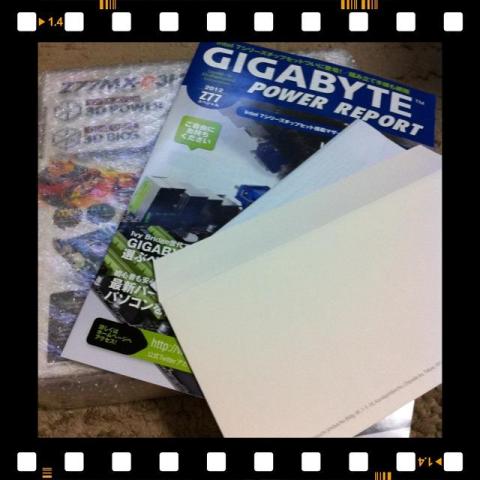























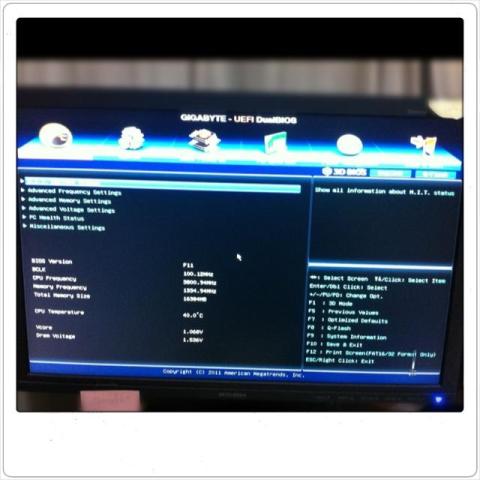




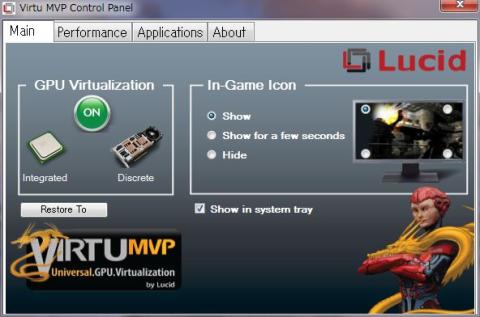
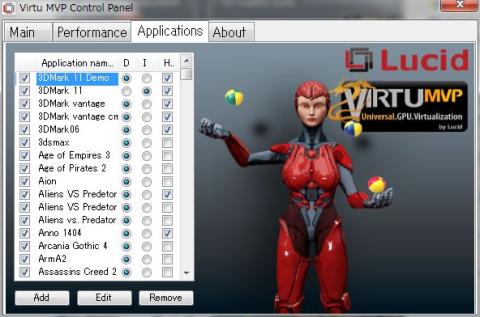



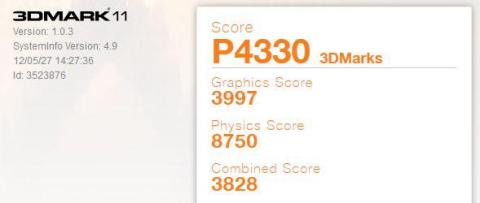



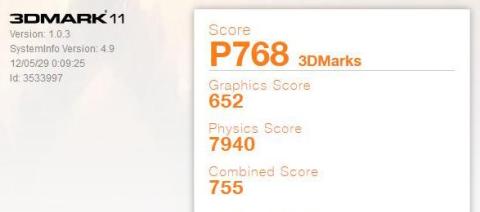


ZIGSOWにログインするとコメントやこのアイテムを持っているユーザー全員に質問できます。